現在可以以簡單的方式創建和編輯視頻。 您無需依賴台式機,因為您可以使用智能手機製作電影。 只需使用智能手機,您就可以使用內置攝像頭拍攝照片和錄製視頻。 我們的技術真是太神奇了,計算機和相機合二為一。 您無需擔心編輯視頻所需的程序,因為您可以免費下載它們。 無論您是 iOS 還是 Android 手機用戶,都有大量的 電影製作應用 你可以免費下載。 也有付費應用程序。 因此,我們提供了一些您應該嘗試創建和編輯視頻的最佳應用程序。 讓我們開始吧!

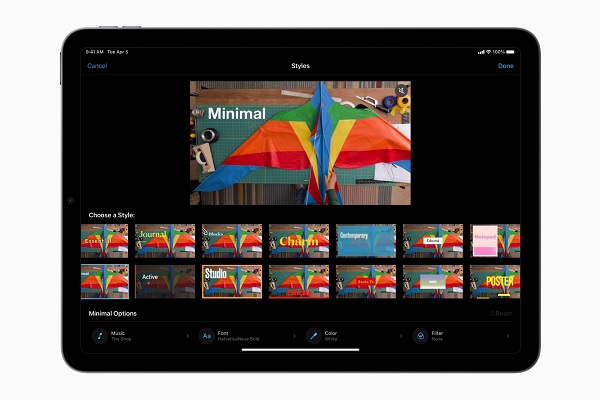
iMovie 是一款專用的電影製作應用程序,適用於 iPhone、iPad 和 Mac 電腦等 Apple 設備。 任何人都可以下載此工具,因為它是免費的。 提供了製作和編輯電影所需的所有基本工具。 您將獲得具有視覺吸引力主題、過渡效果、標題和文本字體、過濾器等的模板。這將是視頻編輯練習的不錯選擇。 界面整潔有序,支持4K視頻編輯,可以直接在Youtube和Vimeo上分享你的作品。 遺憾的是,您無法再將視頻直接分享到 Facebook 和 Instagram 等社交媒體網站。
優點:
缺點:
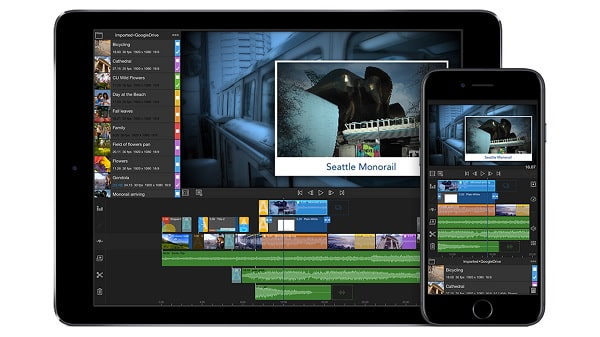
LumaFusion 是 iOS 上功能強大的電影製作應用程序之一,您可以免費下載。 於 2016 年 XNUMX 月首次發布,作為 iPhone 的專業視頻編輯和效果應用程序。 它的功能是同步視頻層、從外部驅動器和雲存儲導入文件、多種音樂選擇等等。 熟悉用戶界面可能需要一些時間,但這是值得的。 您還可以進行一些色彩校正、添加效果、標題、音頻和速度編輯器等。
優點:
缺點:
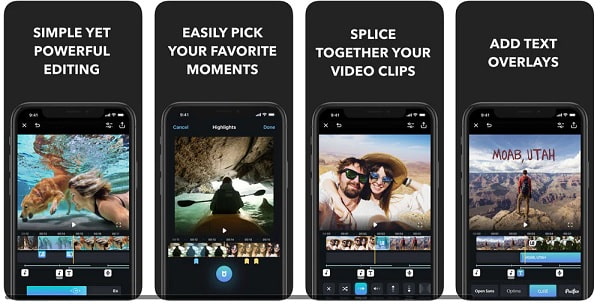
另一個令人驚嘆的 iPhone 電影製作應用程序是 Splice。 您可以使用照片庫中存儲的媒體文件快速製作短片。 它有一個令人印象深刻的音樂庫,但您可以使用 iTunes 添加自己的音樂。 它具有友好的用戶界面,但加載了許多功能。 您可以添加文本、過濾器、聲音效果、移除背景、使用轉場等等。 但是,缺點是偶爾的應用程序崩潰,尤其是在您處理大量視頻時。
優點:
缺點:
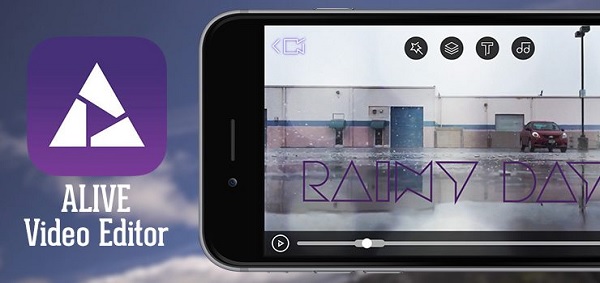
ALIVE是一個強大的 電影製造商 用於為 Instagram 製作視頻的流行應用程序。 這個適合初學者的工具非常適合編輯有關您日常生活的短視頻。 您可以使用此應用程序完成許多事情。 您可以通過添加貼紙、濾鏡、音樂、過渡效果、疊加和文本來輕鬆編輯視頻。 您還可以進行反向播放、模糊背景以及使用帶有效果的主題來製作獨特的電影。
優點:
缺點:
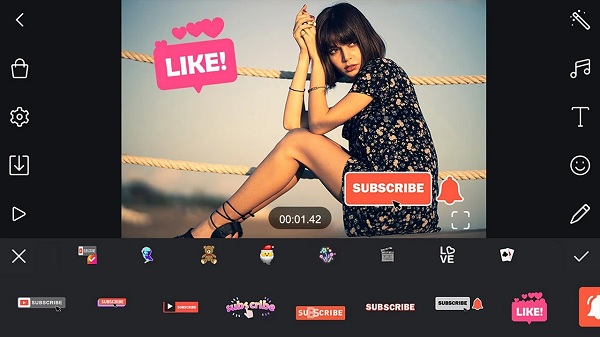
Film Maker Pro,顧名思義,是一款適用於 Android 的專業電影製作應用程序。 它具有專用於輕鬆製作和編輯視頻的有用功能。 您可以自由訪問其龐大的音樂、文本、表情符號和效果集合。 通過使用濾鏡、故障效果、貼紙等來增強您的電影。您可以裁剪、修剪和剪切電影中不需要的部分,並增加視頻的亮度和對比度。 此外,該工具可以導出 1080p 和 4K 高清的視頻而不會損失質量。
優點:
缺點:
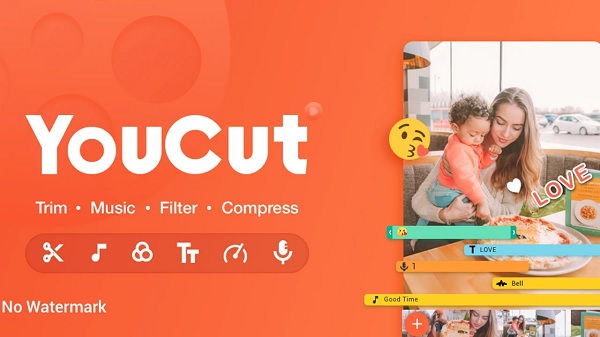
您需要嘗試的另一個電影製作 Android 應用程序是 YouCut。 這個應用程序是一個令人難以置信的視頻編輯器,具有漂亮的用戶界面和簡單的功能。 這是一個非常基本的應用程序,但充滿了重要的功能,如預裝模板、濾鏡、效果、視頻編輯、視頻壓縮器等等。 對於電影製作,您可以合併、修剪和分割視頻以及調整速度控制。 更重要的是,如果您用不同的語言製作電影,您可以添加文本和字幕。
優點:
缺點:
無論在製作短片時使用智能手機有多方便,台式機仍然是專業剪輯的最佳選擇。 Video Converter Ultimate 是一個免費的專業程序,可以有效地製作精彩的電影。 借助其 MV 功能,您製作的電影值得一看。 您可以獲得免費模板、大量濾鏡和效果,以及添加自己的音樂、文本、字幕等的自由。 用戶界面簡單明了,有很多可用的工具。 您可以獲取此程序,可在 Windows 和 Mac 上使用。
主要功能:
擊中 免費下載 得到 圖片視頻製作者. 打開 EXE 文件以開始安裝過程。 程序在進程結束後立即啟動。 點擊 開始做電影的 MV 功能。
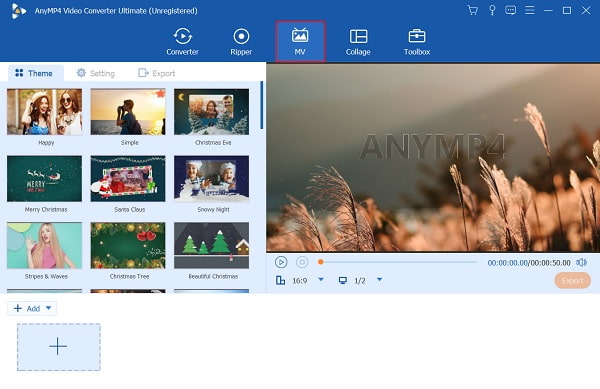
選擇適合您正在製作的電影的模板。 要添加圖像或視頻,請單擊 +添加 按鈕將引導您到您的文件夾。 選擇圖片和視頻並將它們導入程序。 導入媒體文件後,您可以將它們重新排列成您希望它們出現的順序。
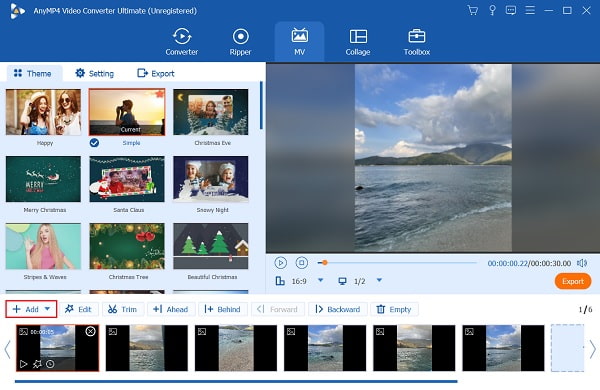
點擊 設置 通過選擇您的音樂來更改電影的背景音樂。 點擊 更多 圖標並選擇您喜歡使用的歌曲。 單擊音樂文件並將其導入應用程序。
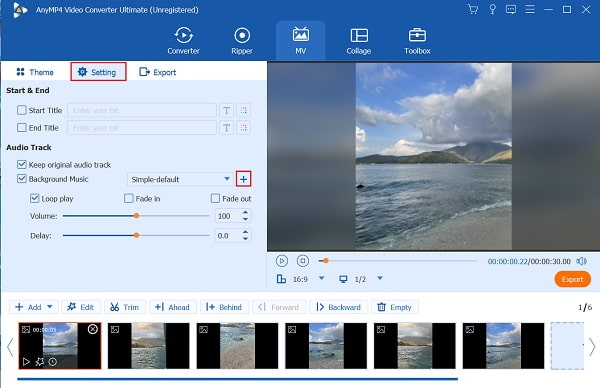
敲打 出口 開始在您的 PC 上存儲電影。 設置電影將在設備上保存的位置,以便更快地找到它。 打 開始出口 按鈕開始導出過程。
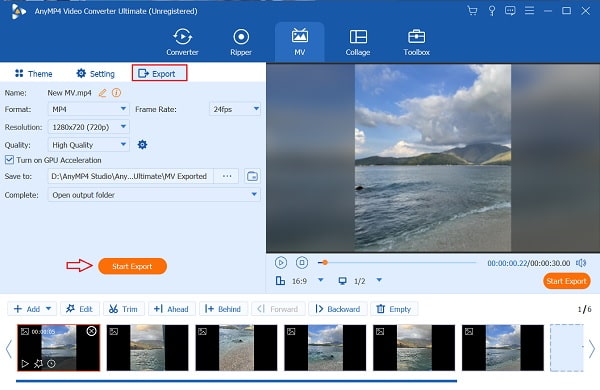
之後,繼續 變流器 更改與移動設備兼容的電影格式。 將影片導入該工具,然後輕點 格式 圖標,然後選擇 設備 部分。 選擇您的手機型號,然後選擇可用的最高質量。
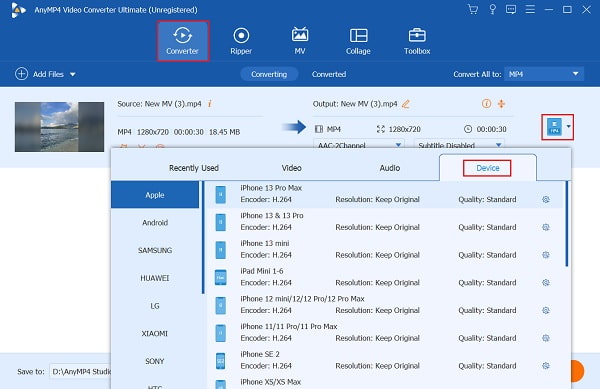
打 全部還原 按鈕開始將您的電影格式轉換為與智能手機兼容的格式。 等待不到一分鐘,轉換過程停止。 檢查格式是否正確,然後開始發送到移動設備。
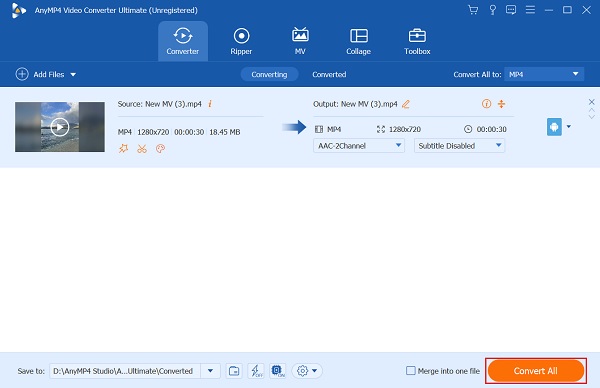
我可以在 PC 上下載 YouCut 嗎?
是的。 您可以通過 Bluestacks 或任何其他 Android 模擬器應用程序在 PC 上下載 YouCut 移動應用程序。 這些應用程序通常可以在 PC 上免費下載
Splice 有桌面版嗎?
是的,它有。 Splice 桌面應用程序最近剛剛推出,與移動應用程序相比,它具有更好的界面、更多的選項和功能。
iMovie 比 Final Cut Pro X 更好嗎?
不是。Final Cut Pro X 是另一款 Apple 獨有的視頻編輯應用程序,它遠優於 iMovie。 您可以獲得更多模板、效果、過濾器以及高級音頻和視頻編輯工具。 iMovie 非常適合初次使用視頻編輯器作為練習工具。
我希望 電影製作應用 適用於 Android 和 iPhone 的產品引起了您的好奇心並留下了深刻的印象。 這些應用程序可免費用於應用程序內購買,並且在製作和編輯視頻時不會讓您失望。 但無論移動應用程序多麼出色,桌面程序仍然更勝一籌。 Video Converter Ultimate 就是證明之一,與移動應用程序相比,您可以添加無限的媒體文件而不會滯後,大量具有獨特主題的優秀模板,高級編輯工具以及更多功能。 如果您選擇此程序來編輯視頻和製作電影,您將永遠不會出錯。
更多閱讀
以下是如何使用最有效的方法在 iPhone 上創建幻燈片。 這三種方法肯定可以幫助您成為製作幻燈片的專家。
了解如何使用免費應用程序在 iPhone 上快速創建電影的不同方法。 這篇文章將使您成為僅用手機製作電影的專業人士。
了解如何使用這些簡單而有效的方法在 Android 上製作動畫電影。 這篇文章將幫助您有效地在 Android 手機上製作電影。
借助本文了解使用 Facebook 製作幻燈片的正確方法。 您可以遵循一些步驟來幫助您創建突出的幻燈片。